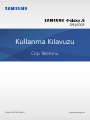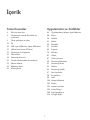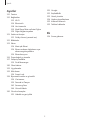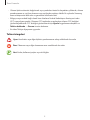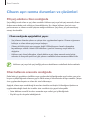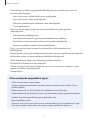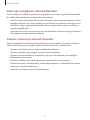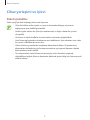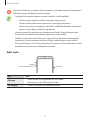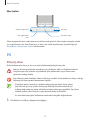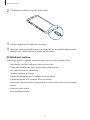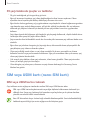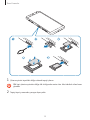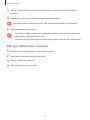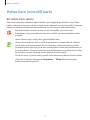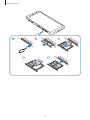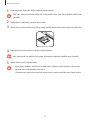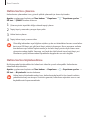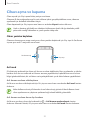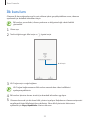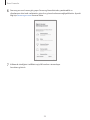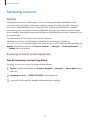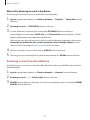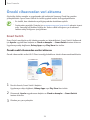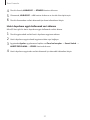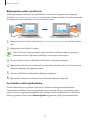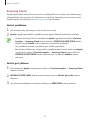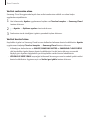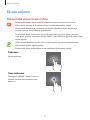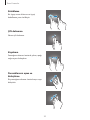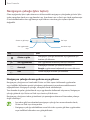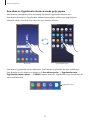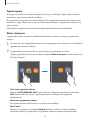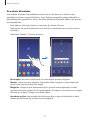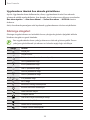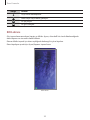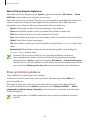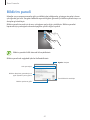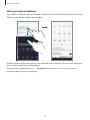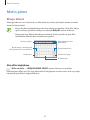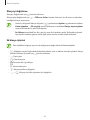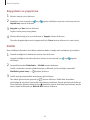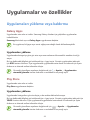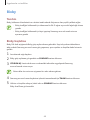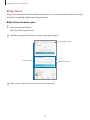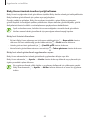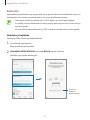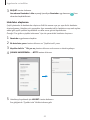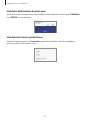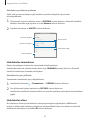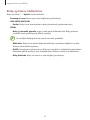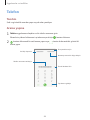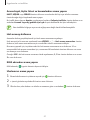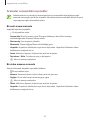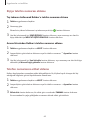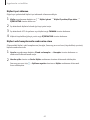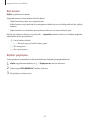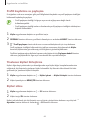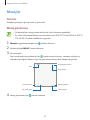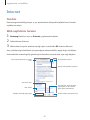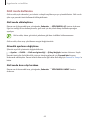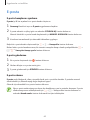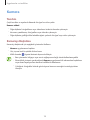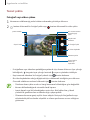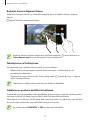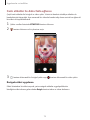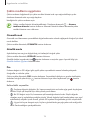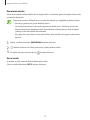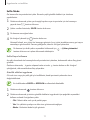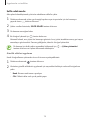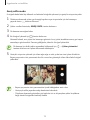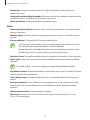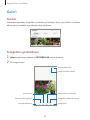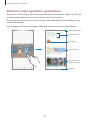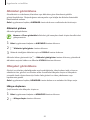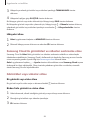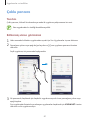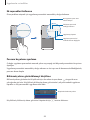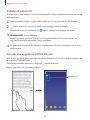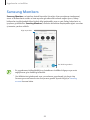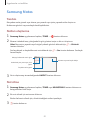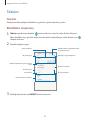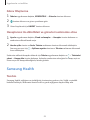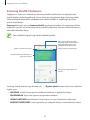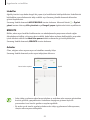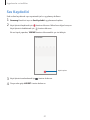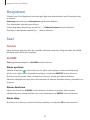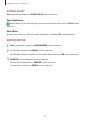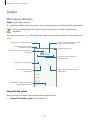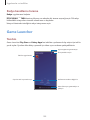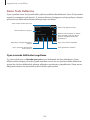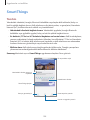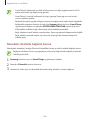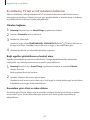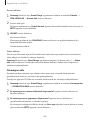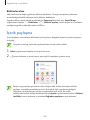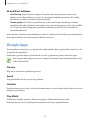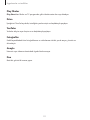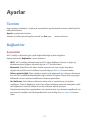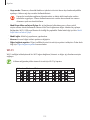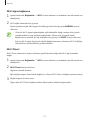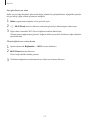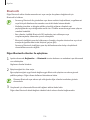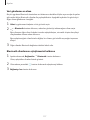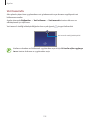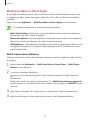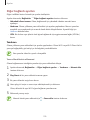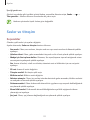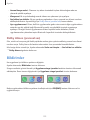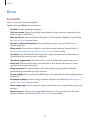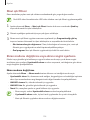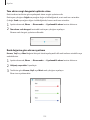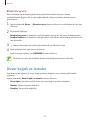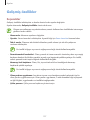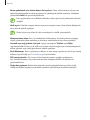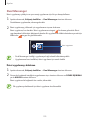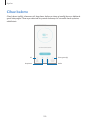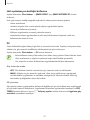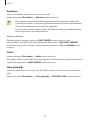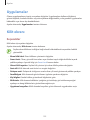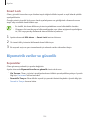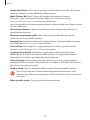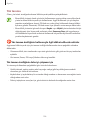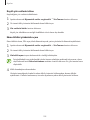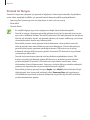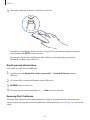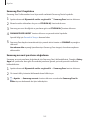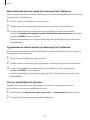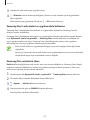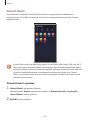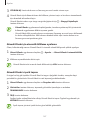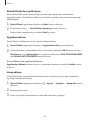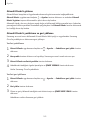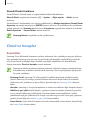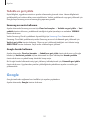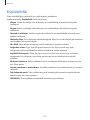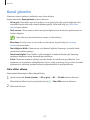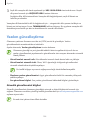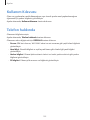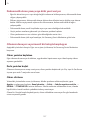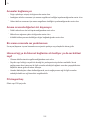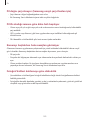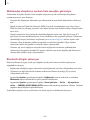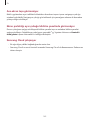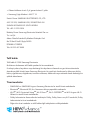2
İçerik
Temel hususlar
4 İlk önce beni oku
6 Cihazın aşırı ısınma durumları ve
çözümleri
9 Cihaz yerleşimi ve işlevi
12 Pil
14 SIM veya USIM kartı (nano-SIM kartı)
17 Hafıza kartı (microSD kartı)
21 Cihazı açma ve kapama
22 İlk kurulum
24 Samsung account
26 Önceki cihazınızdan veri aktarma
31 Ekranı anlama
41 Bildirim paneli
43 Metin girme
Uygulamalar ve özellikler
46 Uygulamaları yükleme veya kaldırma
48 Bixby
56 Telefon
61 Kişiler
65 Mesajlar
67 İnternet
69 E-posta
70 Kamera
82 Galeri
87 Çoklu pencere
90 Samsung Members
91 Samsung Notes
92 Takvim
93 Samsung Health
97 Ses Kaydedici
98 Dosyalarım
98 Saat
100 Hesap Makinesi
101 Radyo
102 Game Launcher
105 SmartThings
109 İçerik paylaşma
110 Google Apps

İçerik
3
151 Google
152 Erişilebilirlik
153 Genel yönetim
154 Yazılım güncelleştirme
155 Kullanım Kılavuzu
155 Telefon hakkında
Ek
156 Sorun giderme
Ayarlar
112 Tanıtım
112 Bağlantılar
113 Wi-Fi
116 Bluetooth
118 Veri tasarrufu
119 Mobl Erşm Nktsı ve İntrnt Pylşm
120 Diğer bağlantı ayarları
121 Sesler ve titreşim
122 Dolby Atmos (çevresel ses)
122 Bildirimler
123 Ekran
124 Mavi ışık filtresi
124 Ekran modunu değiştirme veya
ekran rengini ayarlama
126 Ekran koruyucu
126 Duvar kağıdı ve temalar
127 Gelişmiş özellikler
129 Dual Messenger
130 Cihaz bakımı
133 Uygulamalar
133 Kilit ekranı
134 Smart Lock
134 Biyometrik veriler ve güvenlik
136 Yüz tanıma
139 Parmak izi Tarayıcı
142 Samsung Pass
146 Güvenli Klasör
150 Cloud ve hesaplar
151 Yedekle ve geri yükle

4
Temel hususlar
İlk önce beni oku
Lütfen güvenilir ve doğru kullandığınızdan emin olmak için cihazı kullanmadan önce bu
kılavuzu okuyun.
•
Açıklamalar cihazın varsayılan ayarlarına göredir.
•
Bazı içerikler bölgenize, servis sağlayıcınıza, model özelliklerinize veya cihazın yazılımına
bağlı olarak cihazınızda farklı olabilir.
•
Yüksek CPU ve RAM kullanımı gerektiren içerik (yüksek kalitede içerik) cihazın genel
performansını etkileyecektir. İçerik ile ilgili uygulamalar cihazın teknik özelliklerine ve
kullanıldığı ortama bağlı olarak doğru çalışmayabilir.
•
Samsung, Samsung dışındaki sağlayıcılar tarafından tedarik edilen uygulamalar ile sebep
olunan performans sorunlarından sorumlu değildir.
•
Samsung, düzenlenen kayıt ayarları ya da değiştirilen işletim sistemi yazılımının sebep
olduğu performans sorunları veya uyumsuzluklardan sorumlu değildir. İşletim sistemini
özelleştirmeye çalışmak, cihazınızın veya uygulamalarınızın yanlış çalışmasına sebep
olabilir.
•
Bu cihaz ile birlikte verilen yazılım, ses kaynakları, duvar kağıtları, görüntüler ve diğer
medyalar sınırlı kullanım için lisanslanmıştır. Bu malzemelerin ticari veya diğer amaçlarla
alınması ve kullanımı, telif hakkı kanunlarının ihlali anlamına gelmektedir. Kullanıcılar
medyaların yasa dışı kullanımından tamamen kendileri sorumludur.
•
Veri planınıza bağlı olarak mesajlaşma, yükleme ve indirme, otomatik senkronizasyon
veya konum hizmetlerinin kullanılması gibi veri hizmetleri için ek masraflar da ödemeniz
gerekebilir. Büyük veri transferleri için Wi-Fi kullanılması önerilmektedir.
•
Cihaz ile gelen varsayılan uygulamalar güncellenebilir ve önceden bildirilmeden destek
kesilebilir. Cihaz ile birlikte verilen bir uygulama hakkında sormak istedikleriniz varsa, bir
Samsung Servis Merkezi ile iletişime geçin. Kullanıcının yüklediği uygulamalar için, servis
sağlayıcıları ile iletişime geçin.

Temel hususlar
5
•
Cihazın işletim sistemini değiştirmek veya yazılımları izinsiz bir kaynaktan yüklemek, cihazın
arızalanmasına ve veri bozulmasına veya veri kaybına sebep olabilir. Bu eylemler Samsung
lisans sözleşmenizi ihlal eder ve garantinizi hükümsüz kılar.
•
Bölgeye veya modele bağlı olarak bazı cihazların Federal Haberleşme Komisyonu'ndan
(FCC) onay alması gerekir. Cihazınız FCC tarafından onaylandıysa cihazın FCC kimliğini
görüntüleyebilirsiniz. FCC kimliğini görüntülemek için
Ayarlar
uygulamasını başlatın ve
Telefon hakkında
→
Durum
üzerine dokunun.
•
Bu cihaz Türkiye altyapısına uygundur.
Talimat simgeleri
Uyarı: Kendinizin veya diğer kişilerin yaralanmasına sebep olabilecek durumlar
İkaz: Cihazınıza veya diğer donanıma zarar verebilecek durumlar
Not: Notlar, kullanım ipuçları veya ek bilgiler

Temel hususlar
6
Cihazın aşırı ısınma durumları ve çözümleri
Pili şarj ederken cihaz ısındığında
Şarj edildiği sırada cihaz ve şarj cihazı ısınabilir. Kablosuz şarj veya hızlı şarj sırasında, cihaza
dokunursanız daha sıcak olduğunu hissedebilirsiniz. Bu, cihazın kullanım ömrünü veya
performansını ve cihazın normal çalışma aralığını etkilemez. Şarj cihazı, pil çok ısınırsa şarj
etmeyi durdurabilir.
Cihaz ısındığında aşağıdakileri yapın:
•
Şarj cihazını cihazdan çıkarın ve çalışan tüm uygulamaları kapatın. Cihazın soğumasını
bekleyin ve cihazı tekrar şarj etmeye başlayın.
•
Cihazın alt bölümünün aşırı ısınması, bağlı USB kablosunun hasarlı olmasından
kaynaklanıyor olabilir. Hasarlı USB kablosunu, yeni bir Samsung onaylı kablo ile
değiştirin.
•
Kablosuz şarj cihazı kullanırken, cihazla kablosuz şarj cihazı arasında metal subje,
mıknatıs ve manyetik şeritli kart gibi yabancı maddeler bulunmamasına dikkat edin.
Kablosuz şarj veya hızlı şarj özelliği yalnızca desteklenen modellerde bulunmaktadır.
Cihaz kullanım sırasında ısındığında
Daha fazla güç gerektiren özellikler veya uygulamalar kullandığınızda veya bunları uzun süre
boyunca çalıştırdığınızda cihazınız geçici olarak artan pil tüketiminden dolayı ısınabilir. Çalışan
tüm uygulamaları kapatın ve cihazı bir süre kullanmayın.
Aşağıda, cihazın aşırı ısınabileceği durumlara örnekler verilmiştir. Kullandığınız işlevlere ve
uygulamalara bağlı olarak bu örnekler sizin modeliniz için geçerli olmayabilir.
•
Satın aldıktan sonra ilk kurulum sırasında veya verileri geri yüklediğinizde
•
Büyük boyutlu dosyalar indirdiğinizde

Temel hususlar
7
•
Daha fazla güç gerektiren uygulamalar kullandığınızda veya uygulamaları uzun süre
boyunca çalıştırdığınızda
–
Uzun süre boyunca yüksek kaliteli oyun oynadığınızda
–
Uzun süre boyunca video kaydettiğinizde
–
Maksimum parlaklık ayarını kullanarak video aktardığınızda
–
TV'ye bağladığınızda
•
Birden çok işi aynı anda yaptığınızda (veya arka planda çok sayıda uygulama
çalıştırdığınızda)
–
Çoklu pencereyi kullandığınızda
–
Video kaydetme sırasında uygulama güncellenirken veya yüklerken
–
Görüntülü konuşma sırasında büyük boyutlu dosyalar indirdiğinizde
–
Bir gezinti uygulaması açıkken video kaydettiğinizde
•
Cloud, e-posta veya başka hesaplar ile eşitlemek için büyük miktarlarda veri
kullandığınızda
•
Cihaz doğrudan güneş ışığı altındayken araba içinde bir gezinti uygulaması kullandığınızda
•
Mobil erişim noktası ve İnternet paylaşımı özelliğini kullandığınızda
•
Cihazı, sinyalin zayıf olduğu veya çekmediği yerlerde kullanırken
•
Pili hasarlı bir USB kablosu ile şarj ettiğinizde
•
Cihazın çok amaçlı girişi hasarlı olduğunda veya sıvı, toz, metal tozu ve kalem ucu gibi
yabancı maddelere maruz kaldığında
•
Dolaşımdayken
Cihaz ısındığında aşağıdakileri yapın:
•
Cihazı en son yazılım ile güncelleyin.
•
Çalışan uygulamalar arasındaki çatışmalar, cihazın ısınmasına neden olabilir. Cihazı
yeniden başlatın.
•
Kullanmıyorken Wi-Fi, GPS ve Bluetooth özelliklerini devre dışı bırakın.
•
Kullanmadığınızda pil tüketimini artıran veya arka planda çalışan uygulamaları kapatın.
•
Gereksiz dosyaları veya kullanılmayan uygulamaları silin.
•
Ekran parlaklığını azaltın.
•
Cihaz aşırı ısınır ya da uzun süre boyunca sıcak hissedilirse, bir süre kullanmayın. Eğer
cihaz aşırı ısınmaya devam ederse, bir Samsung Servis Merkezine başvurun.

Temel hususlar
8
Cihaz aşırı ısındığında cihaz kısıtlamaları
Cihaz ısındığında, özellikler ve performans sınırlanabilir ya da cihaz soğumak için kapanabilir.
Bu özellik sadece desteklenen modellerde bulunmaktadır.
•
Cihaz normalde olduğundan daha sıcaksa, cihaz aşırı ısınma mesajı görüntülenir. Cihazın
sıcaklığını düşürmek için, ekran parlaklığı ve performans hızı sınırlanır ve pilin şarj olması
durdurulur. Çalışan uygulamalar kapatılır ve cihaz soğuyana kadar yalnızca acil durum
aramaları yapabilirsiniz.
•
Cihaz aşırı ısınır ya da uzun süre boyunca sıcak hissedilirse, kapatma mesajı görüntülenir.
Cihazı kapatın ve soğuyana kadar bekleyin.
Çalışma ortamı için alınacak önlemler
Cihazınız aşağıdaki durumlarda çevresel etkenlerden dolayı ısınabilir. Pil ömrünün kısalması,
cihazın zarar görmesi ya da yangına neden olmaktan kaçınmak için dikkatli olun.
•
Cihazınızı çok yüksek veya çok düşük sıcaklıklarda saklamayın.
•
Cihazınızı doğrudan güneş ışığına uzun süre maruz bırakmayın.
•
Cihazınızı yaz mevsiminde bir otomobilin içi gibi çok sıcak alanlarda uzun süreliğine
kullanmayın veya tutmayın.
•
Cihazınızı, elektrikli ısıtma tabanlığı gibi aşırı ısınabilecek bir yere koymayın.
•
Cihazınızı ısıtıcıların, mikrodalgaların, sıcak mutfak aletlerinin ve yüksek basınçlı kapların
yakınında ya da içinde saklamayın.
•
Hasarlı bir şarj cihazını veya pili asla kullanmayın.

Temel hususlar
9
Cihaz yerleşimi ve işlevi
Paket içindekiler
Paket içeriği için hızlı başlangıç kılavuzuna başvurun.
•
Cihaz ile birlikte verilen ögeler ve mevcut aksesuarlar bölgeye veya servis
sağlayıcısına göre farklılık gösterebilir.
•
Verilen ögeler sadece bu cihaz için tasarlanmıştır ve diğer cihazlar ile uyumlu
olmayabilir.
•
Görünüm ve teknik özellikler önceden haber verilmeden değiştirilebilir.
•
Yerel Samsung bayinizden ek aksesuar satın alabilirsiniz. Satın almadan önce cihaz
ile uyumlu olduklarından emin olun.
•
Yalnızca Samsung tarafından onaylanan aksesuarları kullanın. Onaylanmamış
aksesuarların kullanılması, performans sorunlarına veya garanti kapsamı dışında
kalan arızalara neden olabilir.
•
Tüm aksesuarların hazır bulunması tamamıyla, üretici firmaların yapacağı
değişikliklere bağlıdır. Mevcut aksesuarlar hakkında ayrıntılı bilgi için Samsung web
sitesine bakınız.

Temel hususlar
10
Cihaz yerleşimi
Güç tuşu
Dokunmatik ekran
Çok amaçlı giriş
Ses açma/kapama tuşu
SIM kart tepsisi
Hafıza kart tepsisi
Hoparlör
Ön kamera
Yakınlık sensörü
Flaş
Hoparlör
Parmak izi tarayıcı sensörü
Ana anten
GPS anteni
Flaş
Arka kamera
Kulaklık girişi
Mikrofon

Temel hususlar
11
Hoparlörü kullanırken (örneğin medya dosyalarını oynatırken veya ahize hoparlörünü
kullanırken) aygıtı kulaklarınıza yakın tutmayın.
•
Aşağıdaki durumlarda bağlantı sorunları oluşabilir ve pil boşalabilir:
–
Cihazın anten bölgesine metalik çıkartmalar yapıştırırsanız
–
Cihaza metalik malzemeden yapılmış bir cihaz kapağı takarsanız
–
Arama veya mobil veri bağlantısı gibi belirli özellikleri kullanırken cihaz anteni
alanının el veya diğer subjeler ile kapatılması
•
Samsung onaylı bir ekran koruyucu kullanmanız önerilir. Onaylı olmayan ekran
koruyucular, sensörlerin hatalı şekilde çalışmasına neden olabilir.
•
Yakınlık sensörü alanını ekran koruyucu veya çıkartma gibi ekran aksesuarlarıyla
kapatmayın. Bunları yapmanız sensörün düzgün çalışmamasına neden olabilir.
•
Dokunmatik ekranın su ile temas etmesine izin vermeyin. Dokunmatik ekran, nemli
koşullarda veya suya maruz kaldığında bozulabilir.
Sabit tuşlar
Ses açma/kapama tuşu
Güç tuşu
Tuş İşlev
Güç tuşu
•
Cihazı açmak veya kapatmak için uzun basın.
•
Ekranı açmak veya kilitlemek için basın.
Ses seviyesi
•
Cihaz ses seviyesini ayarlamak için basın.

Temel hususlar
12
İşlev tuşları
Geri tuşu
Ana ekran tuşu
Son uygulamalar
tuşu
Göster ve gizle tuşu
Cihazı açtığınızda, işlev tuşları ekranın en alt kısmında görünür. İşlev tuşları varsayılan olarak
son uygulamalar tuşu, Ana ekran tuşu ve Geri tuşu olarak ayarlanmıştır. Ayrıntılı bilgi için
Navigasyon çubuğu (işlev tuşları) kısmına bakın.
Pil
Pili şarj etme
İlk kez kullanmadan önce ya da uzun süre kullanılmadığında pili şarj edin.
Sadece Samsung tarafından onaylanan şarj cihazlarını, pilleri ve kabloları kullanın.
Onaylanmayan şarj cihazları veya kablolar pilin patlamasına veya cihazın zarar
görmesine sebep olabilir.
Şarj cihazının yanlış takılması cihaza ciddi zarar verebilir. Yanlış kullanımın sebep olacağı
herhangi bir hasar garanti kapsamında değildir.
•
Enerjiden tasarruf etmek için, kullanmadığınızda şarj aletini fişten çıkarın.
Şarj aletinde güç tuşu yoktur, dolayısıyla elektriği boşa harcamamak için
kullanmadığınızda şarj aletini elektrik prizinden çıkarmanız gereklidir. Şarj cihazı
elektrik prizine yakın durmalı ve şarj sırasında kolay erişilmelidir.
•
Bu üründeki batarya(lar) kullanıcılar tarafından kolaylıkla değiştirilemez.
1
USB kablosunu USB güç adaptörüne bağlayın.

Temel hususlar
13
2
USB kablosunu cihazın çok amaçlı girişine takın.
3
USB güç adaptörünü bir elektrik prizine takın.
4
Cihaz tam olarak şarj olduktan sonra şarj cihazıyla cihaz arasındaki bağlantıyı kesin.
Ardından, şarj cihazını elektrik prizinden çekerek çıkarın.
Pil tüketimini azaltma
Cihazınız pil gücünü muhafaza etmenize yardım edecek çeşitli seçenekler sunar.
•
Cihaz bakımı özelliğini kullanarak cihazı optimize edin.
•
Cihazı kullanmadığınızda, Güç tuşuna basarak ekranı kapatın.
•
Güç tasarrufu modunu etkinleştirin.
•
Gereksiz uygulamaları kapatın.
•
Kullanmadığınızda Bluetooth özelliğini devre dışı bırakın.
•
Kullanmadığınızda Wi-Fi özelliğini devre dışı bırakın.
•
Senkronize edilmesi gereken uygulamaların otomatik senkronizasyonunu devre dışı
bırakın.
•
Arka ışık süresini azaltın.
•
Ekran parlaklığını azaltın.

Temel hususlar
14
Pil şarjı hakkında ipuçlar ve tedbirler
•
Pil gücü azaldığında, pil simgesi boş görünür.
•
Eğer pil tamamen boşalırsa, şarj cihazı bağlandığında cihaz hemen açılamaz. Cihazı
açmadan önce boşalan pilin birkaç dakika şarj olmasına izin verin.
•
Eğer birden fazla uygulamayı, ağ uygulamalarını veya başka bir cihaza bağlanması gereken
uygulamaları aynı anda kullanıyorsanız, pil hızlı bir şekilde boşalacaktır. Bir veri aktarımı
sırasında güç kaybını önlemek için daima pili tam şarj ettikten sonra bu uygulamaları
kullanın.
•
Şarj cihazı dışında bir bilgisayar gibi başka bir güç kaynağı kullanmak, düşük elektrik akımı
nedeniyle daha yavaş bir şarja neden olabilir.
•
Şarj sırasında cihaz kullanılabilir ancak bu durumda pilin tamamen şarj edilmesi daha uzun
sürebilir.
•
Eğer cihaz şarj olurken dengesiz güç kaynağı alırsa, dokunmatik ekran çalışmayabilir. Bu
gerçekleşirse, şarj cihazını cihazdan çıkarın.
•
Cihaz şarj edildiği sırada cihaz ve şarj cihazı ısınabilir. Bu durum normaldir ve cihazın
kullanım ömrünü veya performansını etkilemez. Eğer pil normalden daha çok ısınırsa, şarj
cihazı şarj işlemini durdurabilir.
•
Çok amaçlı giriş ıslakken cihazı şarj ederseniz, cihaz hasar görebilir. Cihazı şarj etmeden
önce çok amaçlı girişi iyice kurulayın.
•
Cihaz düzgün şarj olmuyorsa, cihazınızı ve şarj cihazını herhangi bir Samsung Servis
Merkezi'ne getirin.
SIM veya USIM kartı (nano-SIM kartı)
SIM veya USIM kartını takmak
Cep telefonu servis sağlayıcısı tarafından verilen SIM veya USIM kartını takın.
SIM veya USIM kartını kaybetmemek veya diğer kişilerin kullanmasını önlemek için
dikkatli olun. Samsung, herhangi bir hasardan veya kaybolan ya da çalınan kartlara
yönelik sorumluluk kabul etmemektedir.
Bazı LTE hizmetleri dosya türüne bağlı olarak kullanılamayabilir. Servis kullanılabilirliği
hakkında ayrıntılı bilgi için servis sağlayıcınız ile iletişime geçin.

Temel hususlar
15
1
Çıkarma pimini tepsideki deliğe sokarak tepsiyi çıkarın.
SIM kart çıkartma piminin deliğe dik olduğundan emin olun. Aksi takdirde cihaz hasar
görebilir.
2
Tepsiyi tepsi yuvasından yavaşça dışarı çekin.

Temel hususlar
16
3
SIM veya USIM kartı, altın renkli temas yerleri aşağı dönük olarak SIM kart tepsisine
yerleştirin.
4
Sabitlemek için SIM veya USIM kartını tepsiye nazikçe bastırın.
Kart tepsiye sıkı bir şekilde oturmazsa, SIM kartı tepsiden çıkabilir veya düşebilir.
5
Tepsiyi tekrar tepsi yuvasına takın.
•
Eğer tepsiyi ıslakken telefonunuza takarsanız, cihazınız zarar görebilir. Her zaman
tepsinin kuru olduğundan emin olun.
•
Cihazınıza sıvı girişi olmaması için tepsiyi tepsi yuvasına mutlaka tam olarak sokun.
SIM veya USIM kartını çıkartmak
1
Çıkarma pimini tepsideki deliğe sokarak tepsiyi çıkarın.
2
Tepsiyi tepsi yuvasından yavaşça dışarı çekin.
3
SIM veya USIM kartını çıkartın.
4
Tepsiyi tekrar tepsi yuvasına takın.

Temel hususlar
17
Hafıza kartı (microSD kartı)
Bir hafıza kartı takma
Cihazınızın hafıza kartı kapasitesi diğer modellere göre değişiklik gösterebilir ve bazı hafıza
kartları, hafıza kartı üreticisine ve türüne bağlı olarak cihazınızla uyumlu olmayabilir. Cihazınızın
maksimum hafıza kartı kapasitesini görüntülemek için Samsung'un web sitesine bakın.
•
Bazı hafıza kartları cihazınız ile tam uyumlu olmayabilir. Uyumsuz bir kart
kullanılması, cihaza veya hafıza kartına zarar verebilir veya kartta saklanan verileri
bozabilir.
•
Hafıza kartının doğru tarafı yukarı gelecek şekilde takın.
•
Cihaz, hafıza kartları için FAT ve exFAT dosya sistemini desteklemektedir. Farklı bir
dosya sisteminde biçimlendirilen bir kart takarsanız, cihaz hafıza kartını yeniden
biçimlendirmenizi isteyecek ya da kartı okumayacaktır. Hafıza kartını kullanmak için
formatlamalısınız. Cihazınız hafıza kartını formatlayamazsa veya tanıyamazsa, hafıza
kartı üreticisi veya bir Samsung Hizmet Merkezi ile irtibata geçin.
•
Sık sık veri silme ve yazma işlemi yapmak hafıza kartlarının kullanım ömrünü kısaltır.
•
Cihaza bir hafıza kartı taktığınızda,
Dosyalarım
→
SD kart
klasöründe hafıza
kartının dosya dizini görünür.

Temel hususlar
18

Temel hususlar
19
1
Çıkarma pimini tepsideki deliğe sokarak tepsiyi çıkarın.
SIM kart çıkartma piminin deliğe dik olduğundan emin olun. Aksi takdirde cihaz hasar
görebilir.
2
Tepsiyi tepsi yuvasından yavaşça dışarı çekin.
3
Hafıza kartını, altın renkli temas yerleri aşağı dönük olarak hafıza kartı tepsisine yerleştirin.
4
Sabitlemek için hafıza kartını tepsiye nazikçe bastırın.
Kart tepsiye sıkı bir şekilde oturmazsa, hafıza kartı tepsiden çıkabilir veya düşebilir.
5
Tepsiyi tekrar tepsi yuvasına takın.
•
Eğer tepsiyi ıslakken telefonunuza takarsanız, cihazınız zarar görebilir. Her zaman
tepsinin kuru olduğundan emin olun.
•
Cihazınıza sıvı girişi olmaması için tepsiyi tepsi yuvasına mutlaka tam olarak sokun.

Temel hususlar
20
Hafıza kartını çıkarma
Hafıza kartını çıkarmadan önce, güvenli şekilde çıkarmak için devre dışı bırakın.
Ayarlar
uygulamasını başlatın ve
Cihaz bakımı
→
Depolama
→
→
Depolama ayarları
→
SD kart
→
ÇIKART
üzerine dokunun.
1
Çıkarma pimini tepsideki deliğe sokarak tepsiyi çıkarın.
2
Tepsiyi tepsi yuvasından yavaşça dışarı çekin.
3
Hafıza kartını çıkarın.
4
Tepsiyi tekrar tepsi yuvasına takın.
Cihaz bilgi aktarırken veya bilgilere erişirken ya da veri aktardıktan hemen sonra hafıza
kartı veya USB kayıt yeri gibi harici kayıt yerlerini çıkarmayın. Bunu yapmanız verilerin
bozulmasına veya verileri kaybetmenize ya da harici kayıt yerinin veya cihazın zarar
görmesine sebep olabilir. Samsung, veri kaybı da dahil olmak üzere harici kayıt yeri
cihazlarının yanlış kullanımından kaynaklanan kayıplardan sorumlu değildir.
Hafıza kartını biçimlendirme
Bir bilgisayarda biçimlendirilen bir hafıza kartı cihaz ile uyumlu olmayabilir. Hafıza kartını
cihazınızda biçimlendirin.
Ayarlar
uygulamasını başlatın ve
Cihaz bakımı
→
Depolama
→
→
Depolama ayarları
→
SD kart
→
Biçimlendir
üzerine dokunun.
Hafıza kartını biçimlendirmeden önce, hafıza kartında kayıtlı bütün önemli verilerin
yedeklerini almayı unutmayın. Üreticinin garantisi, kullanıcının eylemleri sonucu veri
kaybedilmesini kapsamamaktadır.
Sayfa yükleniyor...
Sayfa yükleniyor...
Sayfa yükleniyor...
Sayfa yükleniyor...
Sayfa yükleniyor...
Sayfa yükleniyor...
Sayfa yükleniyor...
Sayfa yükleniyor...
Sayfa yükleniyor...
Sayfa yükleniyor...
Sayfa yükleniyor...
Sayfa yükleniyor...
Sayfa yükleniyor...
Sayfa yükleniyor...
Sayfa yükleniyor...
Sayfa yükleniyor...
Sayfa yükleniyor...
Sayfa yükleniyor...
Sayfa yükleniyor...
Sayfa yükleniyor...
Sayfa yükleniyor...
Sayfa yükleniyor...
Sayfa yükleniyor...
Sayfa yükleniyor...
Sayfa yükleniyor...
Sayfa yükleniyor...
Sayfa yükleniyor...
Sayfa yükleniyor...
Sayfa yükleniyor...
Sayfa yükleniyor...
Sayfa yükleniyor...
Sayfa yükleniyor...
Sayfa yükleniyor...
Sayfa yükleniyor...
Sayfa yükleniyor...
Sayfa yükleniyor...
Sayfa yükleniyor...
Sayfa yükleniyor...
Sayfa yükleniyor...
Sayfa yükleniyor...
Sayfa yükleniyor...
Sayfa yükleniyor...
Sayfa yükleniyor...
Sayfa yükleniyor...
Sayfa yükleniyor...
Sayfa yükleniyor...
Sayfa yükleniyor...
Sayfa yükleniyor...
Sayfa yükleniyor...
Sayfa yükleniyor...
Sayfa yükleniyor...
Sayfa yükleniyor...
Sayfa yükleniyor...
Sayfa yükleniyor...
Sayfa yükleniyor...
Sayfa yükleniyor...
Sayfa yükleniyor...
Sayfa yükleniyor...
Sayfa yükleniyor...
Sayfa yükleniyor...
Sayfa yükleniyor...
Sayfa yükleniyor...
Sayfa yükleniyor...
Sayfa yükleniyor...
Sayfa yükleniyor...
Sayfa yükleniyor...
Sayfa yükleniyor...
Sayfa yükleniyor...
Sayfa yükleniyor...
Sayfa yükleniyor...
Sayfa yükleniyor...
Sayfa yükleniyor...
Sayfa yükleniyor...
Sayfa yükleniyor...
Sayfa yükleniyor...
Sayfa yükleniyor...
Sayfa yükleniyor...
Sayfa yükleniyor...
Sayfa yükleniyor...
Sayfa yükleniyor...
Sayfa yükleniyor...
Sayfa yükleniyor...
Sayfa yükleniyor...
Sayfa yükleniyor...
Sayfa yükleniyor...
Sayfa yükleniyor...
Sayfa yükleniyor...
Sayfa yükleniyor...
Sayfa yükleniyor...
Sayfa yükleniyor...
Sayfa yükleniyor...
Sayfa yükleniyor...
Sayfa yükleniyor...
Sayfa yükleniyor...
Sayfa yükleniyor...
Sayfa yükleniyor...
Sayfa yükleniyor...
Sayfa yükleniyor...
Sayfa yükleniyor...
Sayfa yükleniyor...
Sayfa yükleniyor...
Sayfa yükleniyor...
Sayfa yükleniyor...
Sayfa yükleniyor...
Sayfa yükleniyor...
Sayfa yükleniyor...
Sayfa yükleniyor...
Sayfa yükleniyor...
Sayfa yükleniyor...
Sayfa yükleniyor...
Sayfa yükleniyor...
Sayfa yükleniyor...
Sayfa yükleniyor...
Sayfa yükleniyor...
Sayfa yükleniyor...
Sayfa yükleniyor...
Sayfa yükleniyor...
Sayfa yükleniyor...
Sayfa yükleniyor...
Sayfa yükleniyor...
Sayfa yükleniyor...
Sayfa yükleniyor...
Sayfa yükleniyor...
Sayfa yükleniyor...
Sayfa yükleniyor...
Sayfa yükleniyor...
Sayfa yükleniyor...
Sayfa yükleniyor...
Sayfa yükleniyor...
Sayfa yükleniyor...
Sayfa yükleniyor...
Sayfa yükleniyor...
Sayfa yükleniyor...
Sayfa yükleniyor...
Sayfa yükleniyor...
Sayfa yükleniyor...
Sayfa yükleniyor...
Sayfa yükleniyor...
Sayfa yükleniyor...
Sayfa yükleniyor...
Sayfa yükleniyor...
Sayfa yükleniyor...
Sayfa yükleniyor...
-
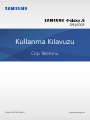 1
1
-
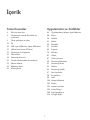 2
2
-
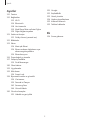 3
3
-
 4
4
-
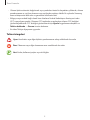 5
5
-
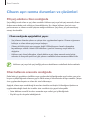 6
6
-
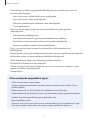 7
7
-
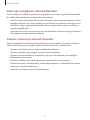 8
8
-
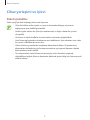 9
9
-
 10
10
-
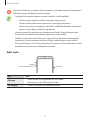 11
11
-
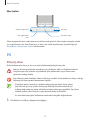 12
12
-
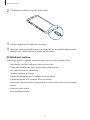 13
13
-
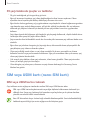 14
14
-
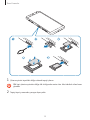 15
15
-
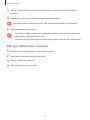 16
16
-
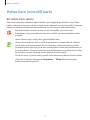 17
17
-
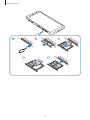 18
18
-
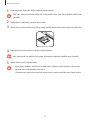 19
19
-
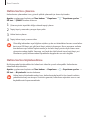 20
20
-
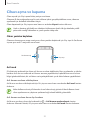 21
21
-
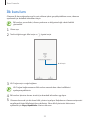 22
22
-
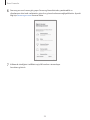 23
23
-
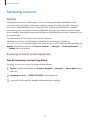 24
24
-
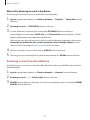 25
25
-
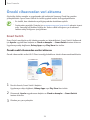 26
26
-
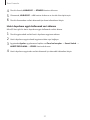 27
27
-
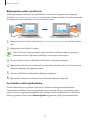 28
28
-
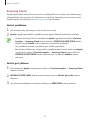 29
29
-
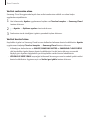 30
30
-
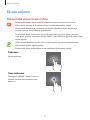 31
31
-
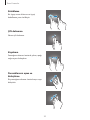 32
32
-
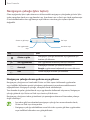 33
33
-
 34
34
-
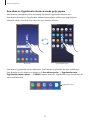 35
35
-
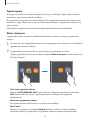 36
36
-
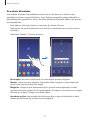 37
37
-
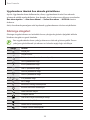 38
38
-
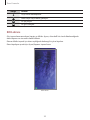 39
39
-
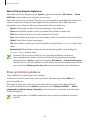 40
40
-
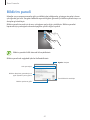 41
41
-
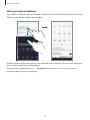 42
42
-
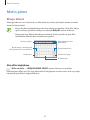 43
43
-
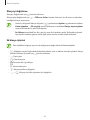 44
44
-
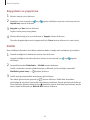 45
45
-
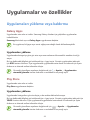 46
46
-
 47
47
-
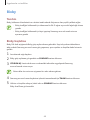 48
48
-
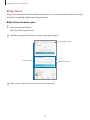 49
49
-
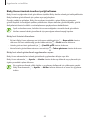 50
50
-
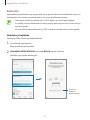 51
51
-
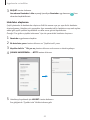 52
52
-
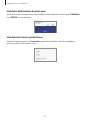 53
53
-
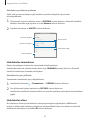 54
54
-
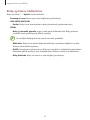 55
55
-
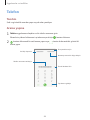 56
56
-
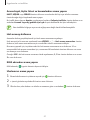 57
57
-
 58
58
-
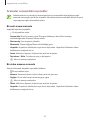 59
59
-
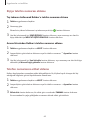 60
60
-
 61
61
-
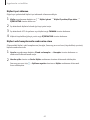 62
62
-
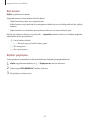 63
63
-
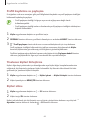 64
64
-
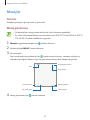 65
65
-
 66
66
-
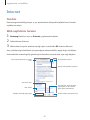 67
67
-
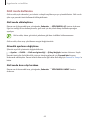 68
68
-
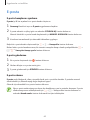 69
69
-
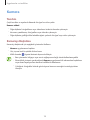 70
70
-
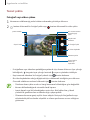 71
71
-
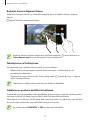 72
72
-
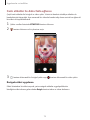 73
73
-
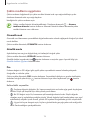 74
74
-
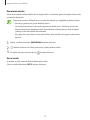 75
75
-
 76
76
-
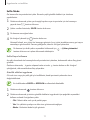 77
77
-
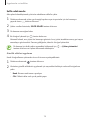 78
78
-
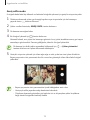 79
79
-
 80
80
-
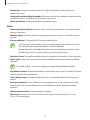 81
81
-
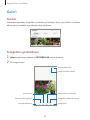 82
82
-
 83
83
-
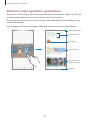 84
84
-
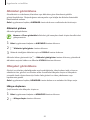 85
85
-
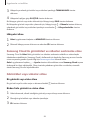 86
86
-
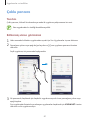 87
87
-
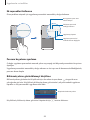 88
88
-
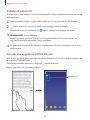 89
89
-
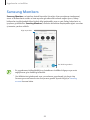 90
90
-
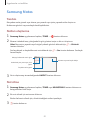 91
91
-
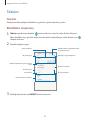 92
92
-
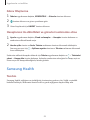 93
93
-
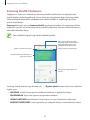 94
94
-
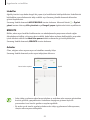 95
95
-
 96
96
-
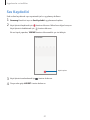 97
97
-
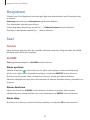 98
98
-
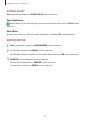 99
99
-
 100
100
-
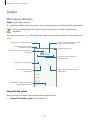 101
101
-
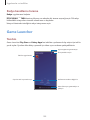 102
102
-
 103
103
-
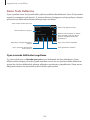 104
104
-
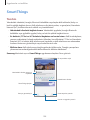 105
105
-
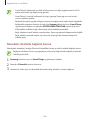 106
106
-
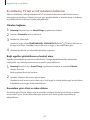 107
107
-
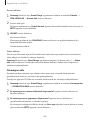 108
108
-
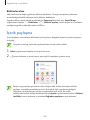 109
109
-
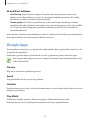 110
110
-
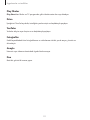 111
111
-
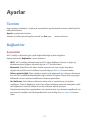 112
112
-
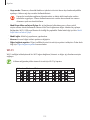 113
113
-
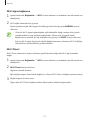 114
114
-
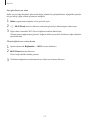 115
115
-
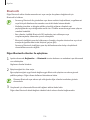 116
116
-
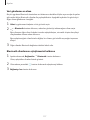 117
117
-
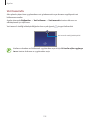 118
118
-
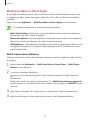 119
119
-
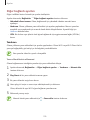 120
120
-
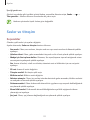 121
121
-
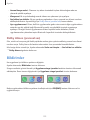 122
122
-
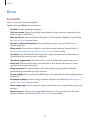 123
123
-
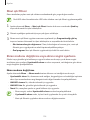 124
124
-
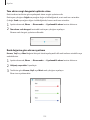 125
125
-
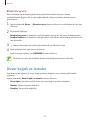 126
126
-
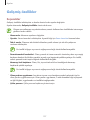 127
127
-
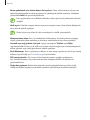 128
128
-
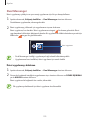 129
129
-
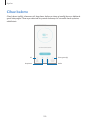 130
130
-
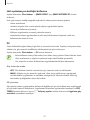 131
131
-
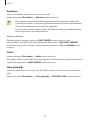 132
132
-
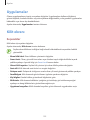 133
133
-
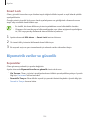 134
134
-
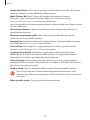 135
135
-
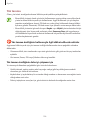 136
136
-
 137
137
-
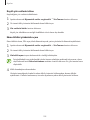 138
138
-
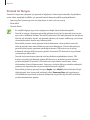 139
139
-
 140
140
-
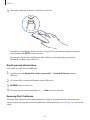 141
141
-
 142
142
-
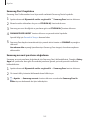 143
143
-
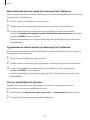 144
144
-
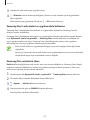 145
145
-
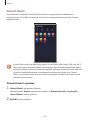 146
146
-
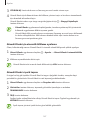 147
147
-
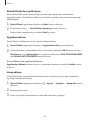 148
148
-
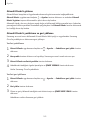 149
149
-
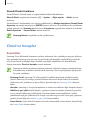 150
150
-
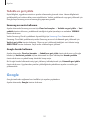 151
151
-
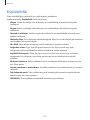 152
152
-
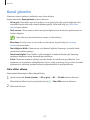 153
153
-
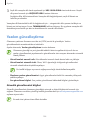 154
154
-
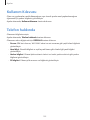 155
155
-
 156
156
-
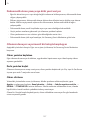 157
157
-
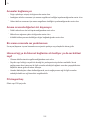 158
158
-
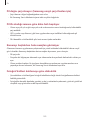 159
159
-
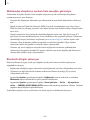 160
160
-
 161
161
-
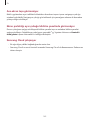 162
162
-
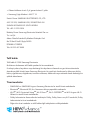 163
163